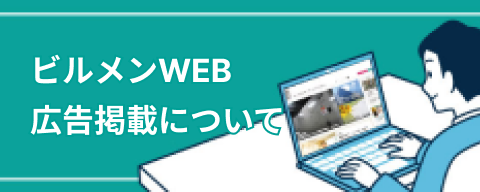いまさら聞けない生成AI講座 【Copilot編】第1回
このコラムでは今までChatGPTの機能を取り上げていましたが、今回からMicrosoftのCopilot(コパイロット)編をお届けいたします。
「Copilot」とは副操縦士という意味で、ざっくりと表現すればユーザは操縦士になって副操縦士に指示を与えて仕事を手伝ってもらうイメージです。
Copilotは生成AIの技術が元になり、今までの作業を効率的に、また高度に実現する手段になります。マイクロソフトはOpen AIに資本提携している関係上、ChatGPTの技術を導入していますので、今までChatGPTを利用していた方には馴染みやすい使い勝手となっています。
そのMicrosoftのCopilotですが、「Copilot」というネーミングがつくサービスが幅広くあり混乱しているユーザーも多いと思います。
MicrosoftのCopilotサービスについてCopilotに訊いてみたのが以下の表です。(図1)
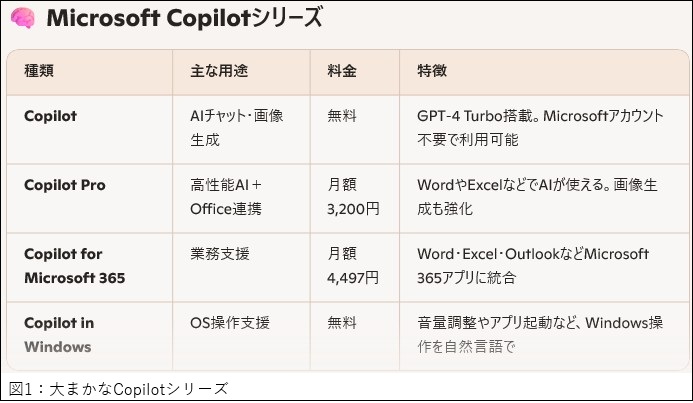
今回は、誰でも無料で使えるCopilotサービスに焦点を当てて解説いたします。(図2)
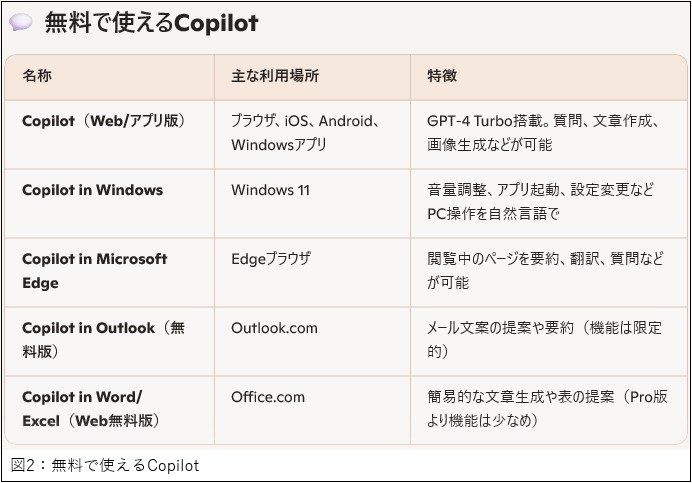
MicrosoftからのCopilot公式ページから正式な情報を閲覧したい方は以下のアドレスからアクセスしてみてください。
https://www.microsoft.com/ja-jp/microsoft-copilot/organizations/
Copilotの進化は目覚ましく、「画面のレイアウトが変わった」「また新しい機能が出てきた」「あの時のあの機能がなくなった」という経験をすることが多く、このコラムで紹介する画面キャプチャと皆さんが確認した時の様子が違っている可能性もありますのでご了承ください。
※なお、このコラムではハードウェアとしての「Copilot+ PC(コパイロット・プラス・ピーシー)」については言及しておりませんのでご了承ください。
1.ブラウザでCopilotを使う
ネットでWebを閲覧するアプリEdge「エッジ」に付属する「Copilot in Microsoft Edge」機能を見てみましょう。
ブラウザで生成AIのCopilotを使いたい場合はEdgeの画面右上にあるCopilotボタンをクリックすると画面右側にCopilotと対話できるサイドバーが表示されます。(図3)
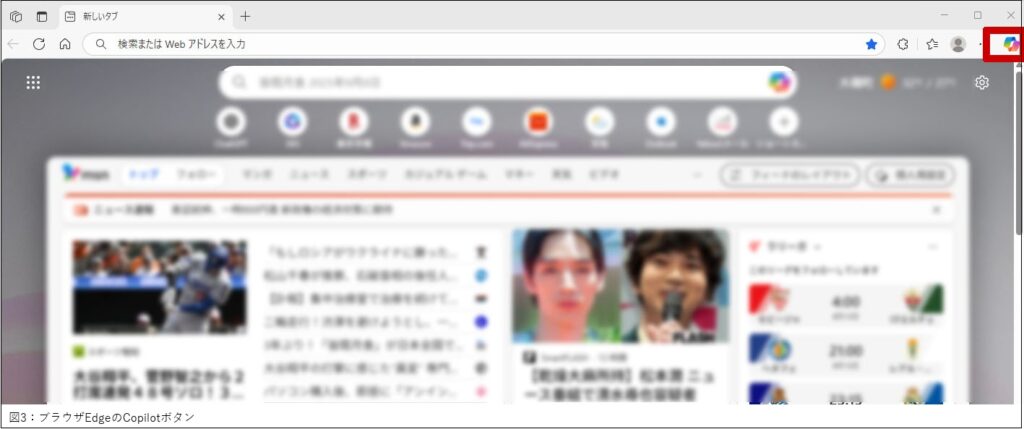
例として、前回の当コラム「いまさら聞けない生成AI講座【応用編】第6回」のページでCopilotを起動してWebページを要約させてみました。(図4)
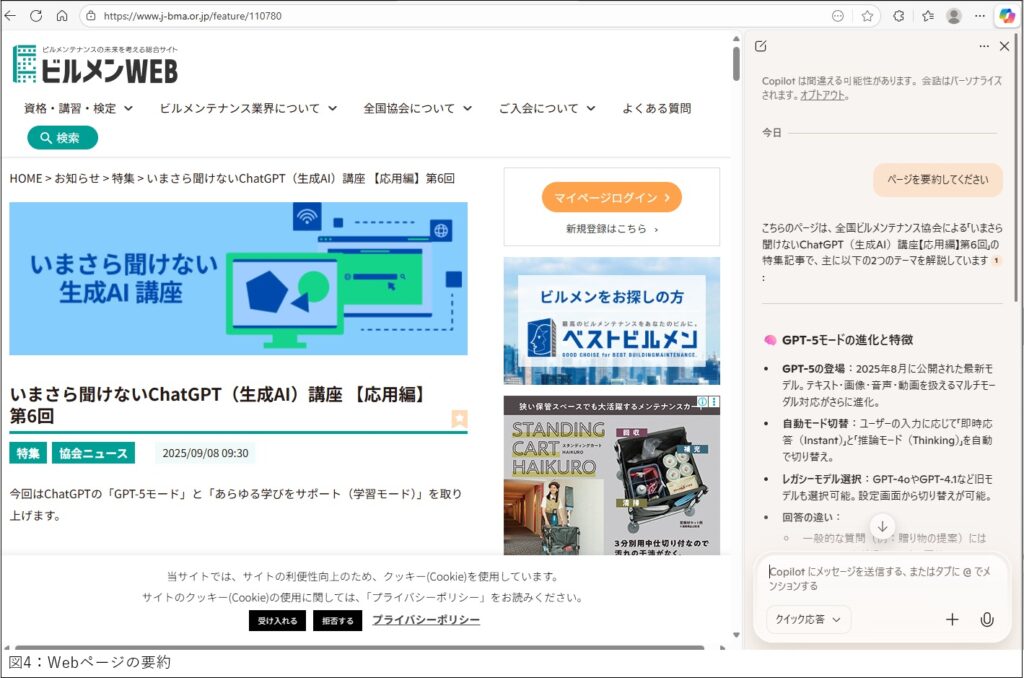
コンパクトに要点をまとめて表示してくれるので分かりやすいですね。
この機能は外国語のWebページを閲覧するときにも便利です。例としてNASAのWebサイトを要約させてみました。(図5)
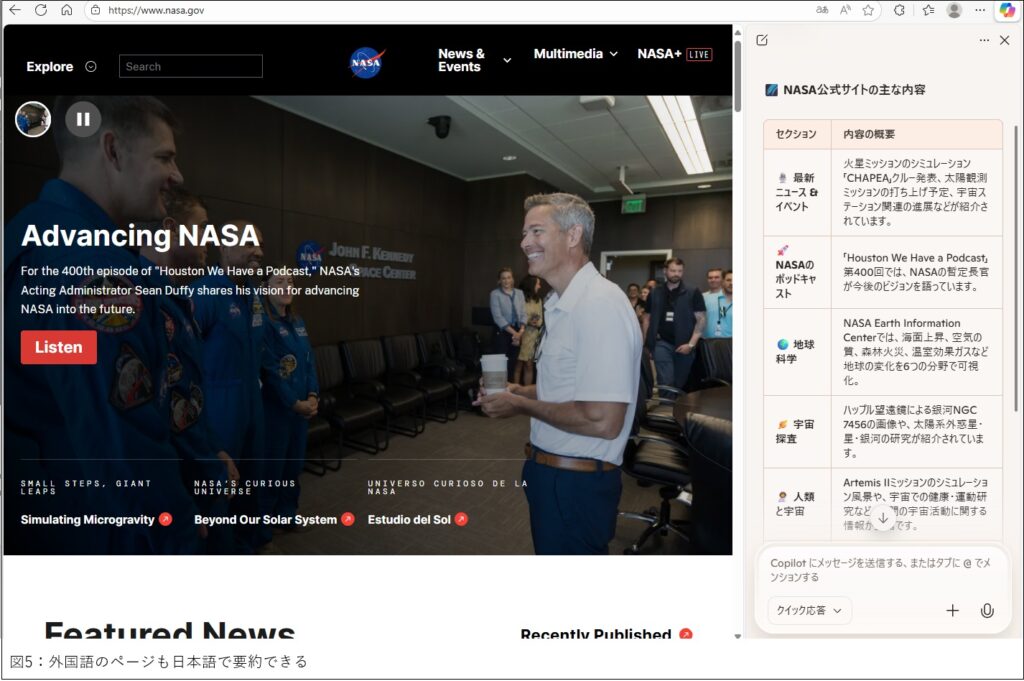
このCopilot機能を使うときに、個人的な情報を学習されたくないときには「オプトアウト(学習されない設定)」が選べます。(図7)
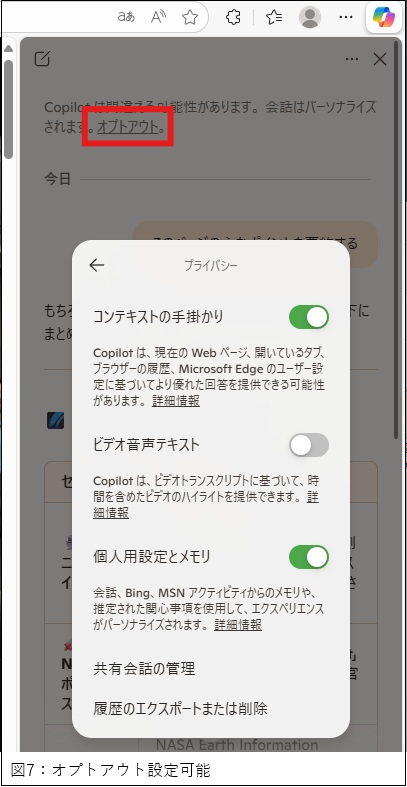
応用的な活用として、チャット入力欄の「+」マークからファイルのアップロードやスクリーンショットを取るアイコンなどが選べます。(図8)
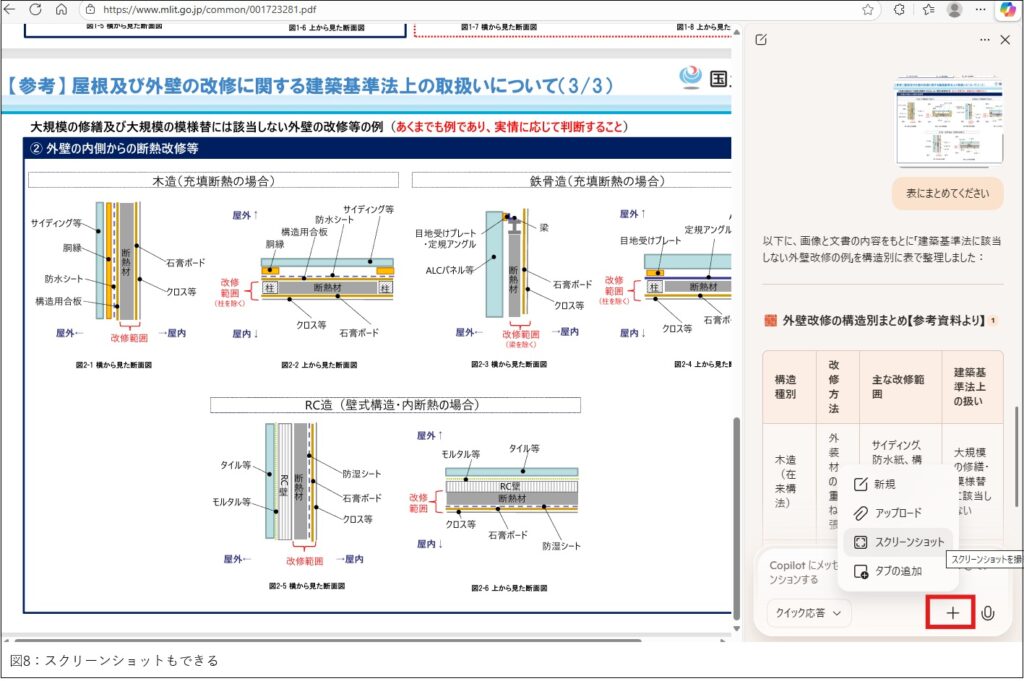
Copilotと会話するときには言語モデルを複数の中から選べます。より複雑なトピックの会話は「Think Deeper」が適しています。(図10)
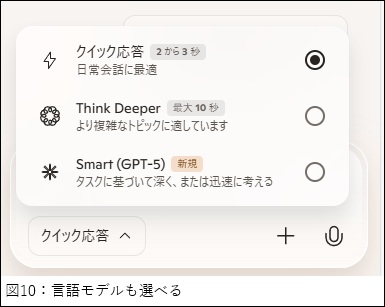
画像生成もできますので、「〇〇の絵を描いて」と指示すればイラストも描いてくれます。(図11)
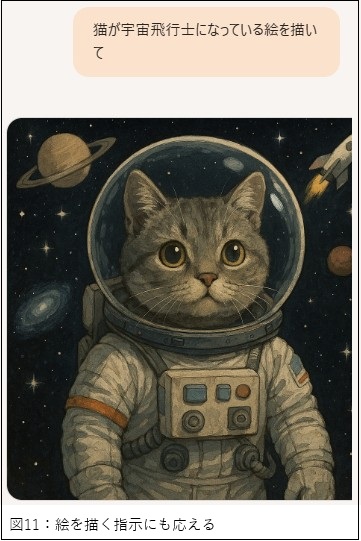
なお、MicrosoftのブラウザのEdgeにはモバイルアプリもあり、Copilotの機能が使えます。(図12、図13)
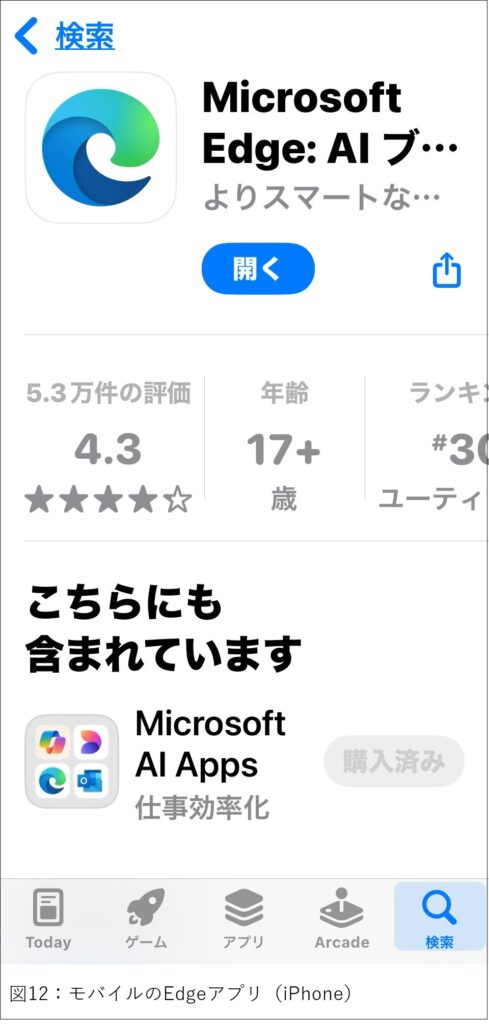
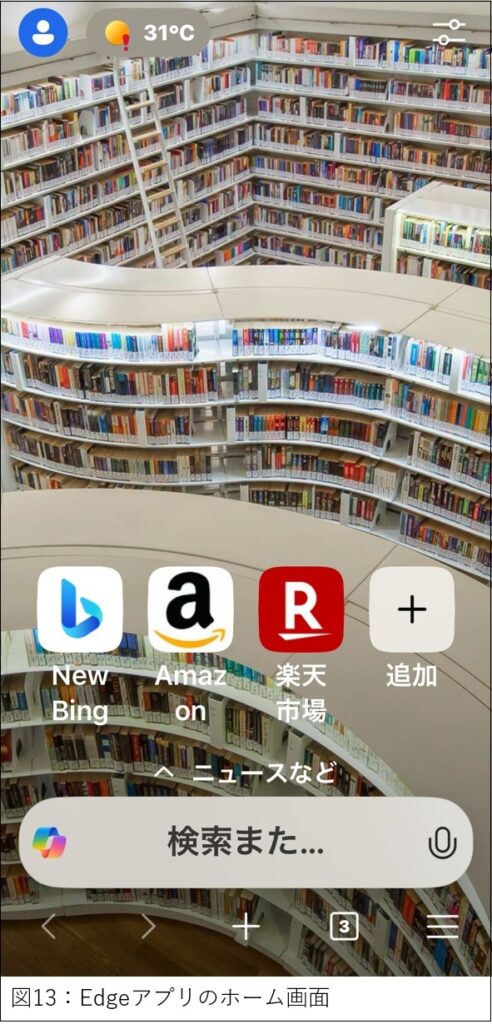
図13のホーム画面下にある入力欄に自然な言葉で「〇〇のページを調べて」などCopilotに指示を出すことができます。
2.Windows標準搭載のCopilot機能を使う
Windows11(バージョン23H2以降)には、「Copilot in Windows」のアプリが標準搭載されており、誰でも自由に使うことができます。
起動は簡単で、Windows画面下のタスクバーにあるCopilotのアイコンをクリックするだけです。(図14)
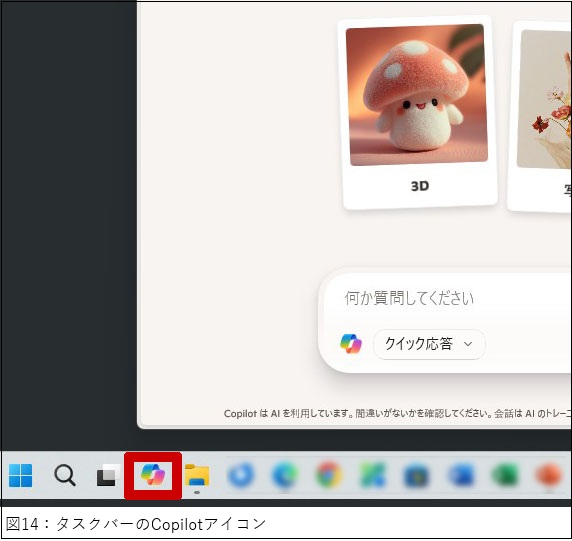
ChatGPTを使う要領で、画面下のチャット入力欄から指示(プロンプト)を文章で入力します。(図15)
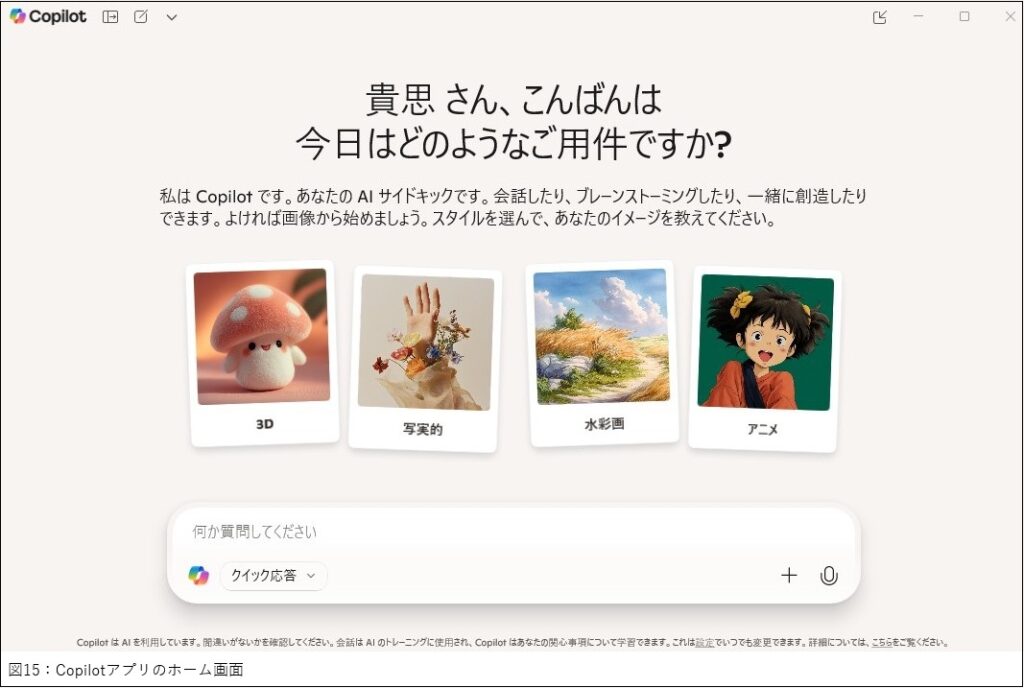
マイクが接続されていればマイクのアイコンを選択してから音声入力も可能です。
回答させる言語モデルも選べます。(図16)
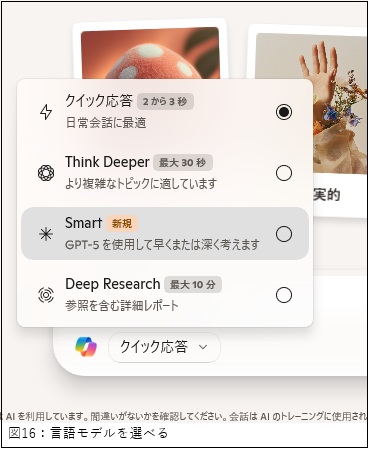
Copilot in Windowsでできることをまとめさせてみました。(図17)
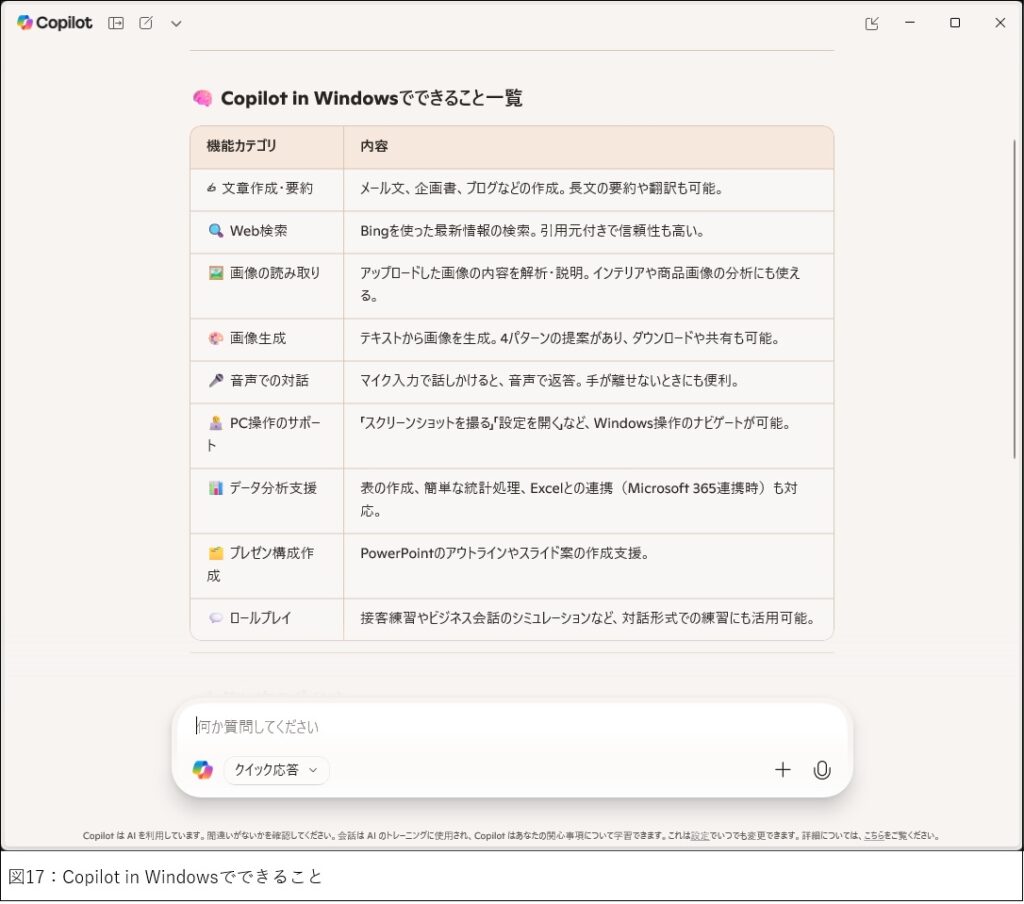
ChatGPTで慣れている人は違和感なく使えるでしょう。
最近のWindowsマシンでは、キーボードに「Copilot」キーがついているものがあります。その「Copilot」キーを押すと、「Copilot in Windows」のアプリが起動します。「Copilot」キーがついていない場合は「Windowsキー + C」でアプリを起動できます。
Copilot in Windowsは独立したウィンドウで使えますので、Copilotアプリのウィンドウを縦長にして画面端に置いてPC作業するなどの工夫もできますね。
3.モバイルアプリのCopilotを使う
モバイルアプリのCopilotもありますのでスマートフォンでも活用できます。(図18、図19)
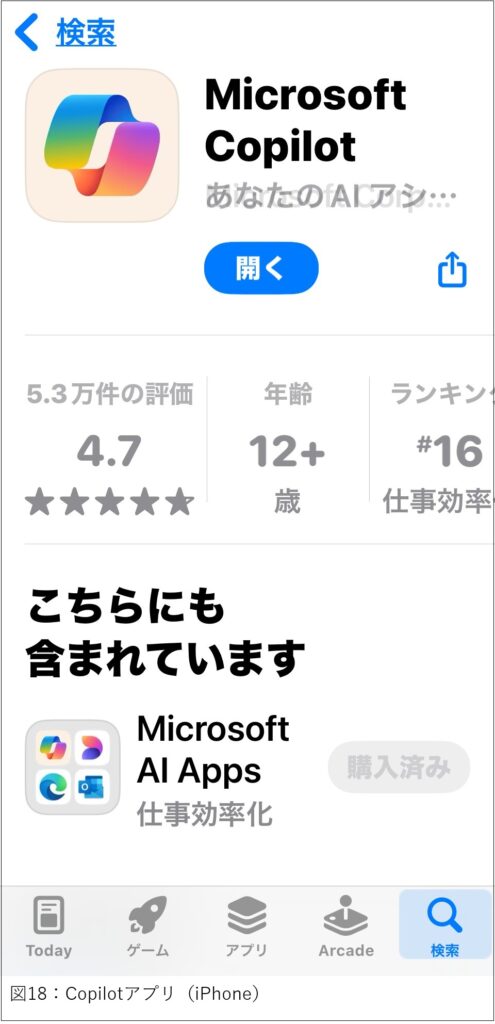

モバイルアプリはスマートフォンで使うため、カメラ機能や音声認識などが優れており、建築物の分析やライブ音声回答などを活用できます。(図20)
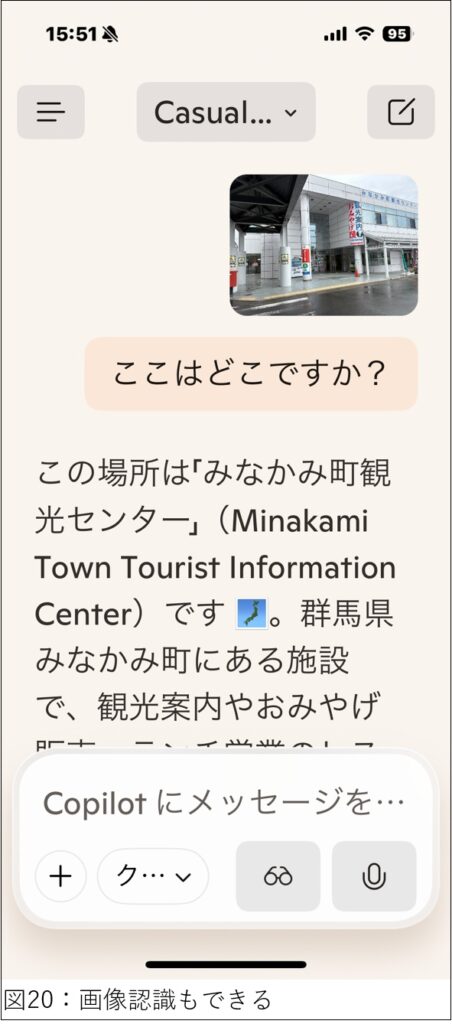
もちろん画像生成も可能で、SNS情報発信と相性の良いアプリといえます。(図21)
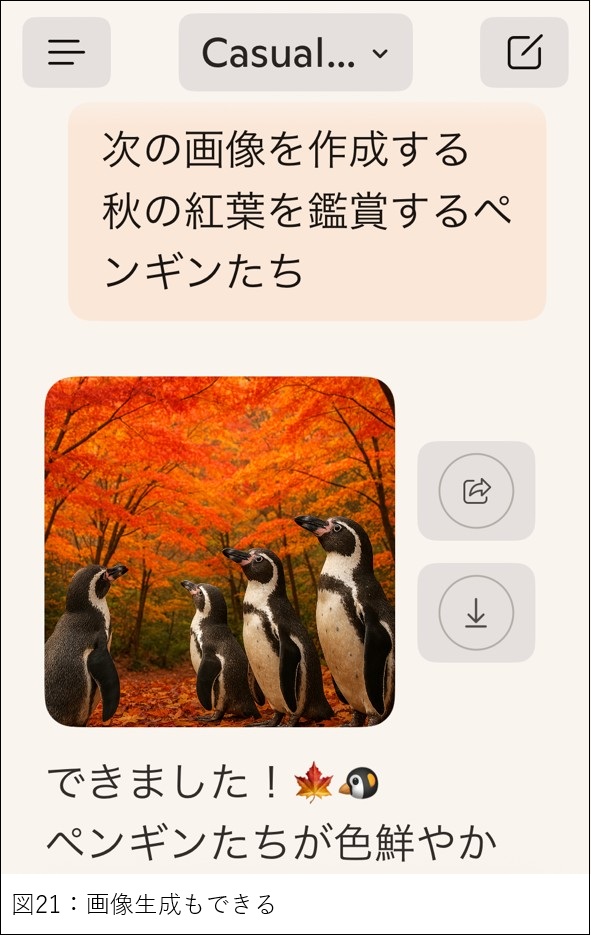
なお、無料プランのCopilotで生成した画像は商用利用が制限されていますのでご注意ください。(図22)
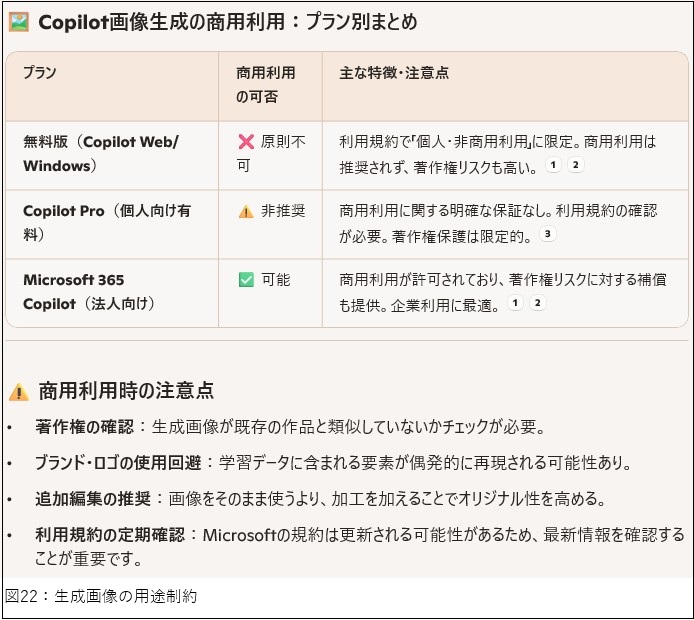
次回から、Microsoftの定番アプリ「Word」「PowerPoint」「Excel」などでCopilotを活用する方法を解説いたします。
※この記事には生成AIで生成された内容が含まれます。
◆◇◆
【応用編】
■第6回:「GPT-5」と「あらゆる学びをサポート(学習モード)」について
■第5回:chatGPT新機能「エージェントモード」について
■第4回:動画生成「Sora(ソラ)」について
■第3回:「GPTs機能のご紹介(後編)」
■第2回:「GPTs機能のご紹介(前編)」
■第1回:「Canvas 機能について」
【基礎編】
■第6回:「ChatGPT以外の生成AIツール」
■第5回:「ブルーオーシャンも見つかる”攻め”の使い方」
■第4回:「経費節約」につながる使い方
■第3回:「ChatGPTに質問する」、「ChatGPTの各種機能・画面解説」
■第2回:「ビジュアル機能」と「ビジネス活用での注意点」
■第1回:生成AIのChatGPTって何?
杉山 貴思(すぎやま たかし)

【現職】G-word(グッドワード)代表
【肩書】次世代人工知能学会副会長/ソブリンAIプロデューサー/ビジネスコンサルタント
ChatGPT 等の生成AIを中心にテーマとして全国で登壇活動をこなす。衆議院会館や国連大学、早稲田大学、学習院大学、山形大学等で登壇し、生成AIのデモンストレーションが参加者から好評。国内初の(一社)日本情報技術協会認定AIプロデューサーで企業・組織のイノベーションを指導する実力者。複数の大学教授らとのAI研究に参加。ECコンサルタントとしても多数の実績がある。小冊子やハンドブック、雑誌コラムなど執筆もこなす。YouTubeに最新のビジネス情報を公開し、大学関係者や企業家等から好評を得ている。
【Webサイト】
https://www.g-word.jp/
https://ameblo.jp/g-word